טיפ של Windows 10: הגדר הגדרת צג כפול

Windows 10 מקל על צג שני באמצעות פקודות מוכרות הזמינות ב- Windows 7. להלן מבט להגדרת הגדרת המסך הכפול שלך.
אחד השיפורים שנוספו ל- Windows 10 מעלWindows 8 תומך טוב יותר במספר צגים. Windows 10 מקל על צג שני באמצעות פקודות מוכרות הזמינות ב- Windows 7. בואו נסתכל כיצד להוסיף ולהגדיר צגים כפולים במחשב Windows 10.
הגדר צגים כפולים באמצעות Windows 10
הדבר הראשון שעליך לעשות הוא לחבר את המסך ליציאת HDMI, DVI או VGA במחשב האישי.

ללחוץ מפתח Windows + P במקלדת שלך. זה יעלה תפריט עם רשימת אפשרויות. במקרה שלי, אני זקוק למספר נדל"ן נוסף על המסך, אז אני אלך עם אפשרות ההרחבה. Extend יניח עותק של שולחן העבודה של Windows בצג השני, כאשר האפשרויות שלו נפרדות מהצג הראשי.
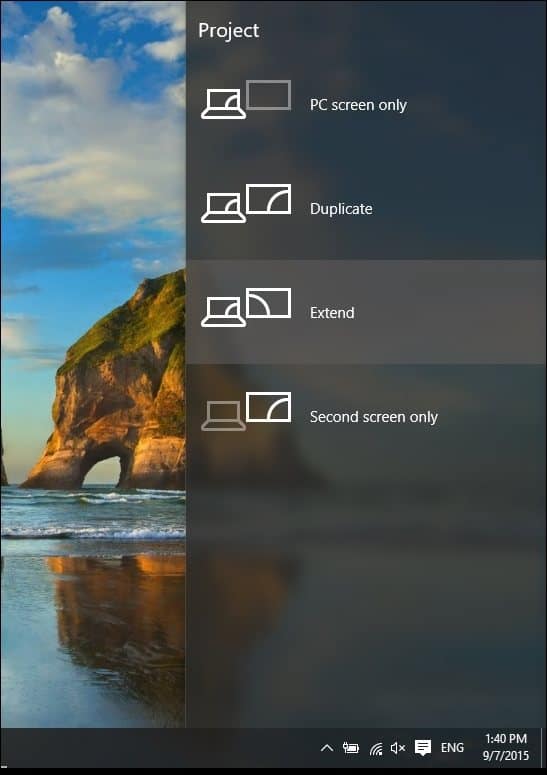
בדוגמה למטה המסך השני שלי מימין.
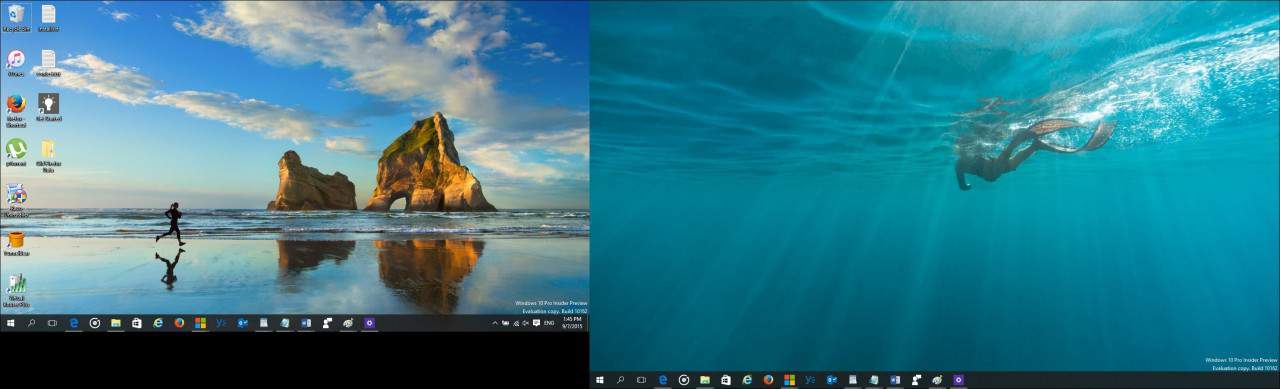
הנה רעיון כיצד נראה הגדרת צג שני באמצעות מחשב נייד.

קביעת תצורה של הגדרות
אם יש לך דרישות ייחודיות, תוכל להתאים אותן באמצעות הגדרות תצוגה. לחץ באמצעות לחצן העכבר הימני על שולחן העבודה ובחר הגדרות תצוגה.
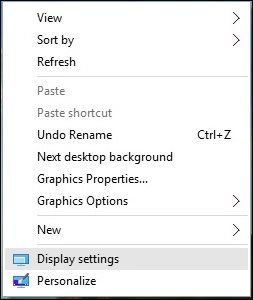
חלון הגדרת התצוגה יופיע, והנהאתה יכול לבצע התאמות אישיות לכל צג. לדוגמה, רזולוציית המסך המוגדרת כברירת מחדל עבור צג 2 היא 1366 x 768, אני יכול להתאים את ההגדרות בנפרד עבור אותו צג בלבד מבלי להשפיע על המסך העיקרי. יש לך גם אפשרות לשנות את כיוון המסך אם הוא נתמך, כך שאם אתה קורא הרבה דפי אינטרנט, אתה יכול לשנות מנוף לדיוקן.
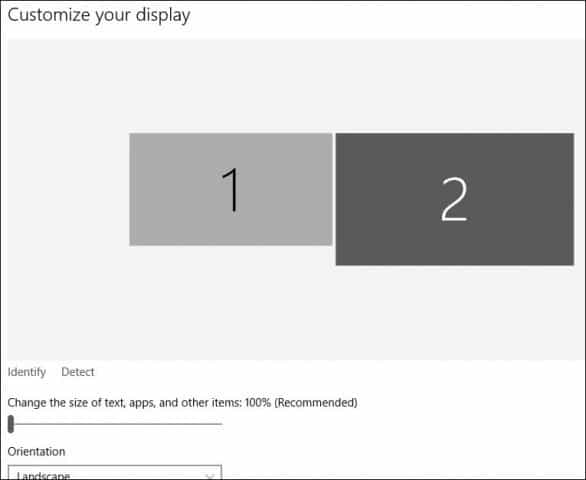
לשינוי רזולוציית המסך, גלול מטה ובחר הגדרות תצוגה נוספות.
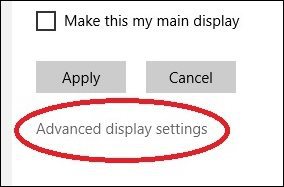
לחץ על התצוגה שאתה רוצה לשנות ואז לחץ בתפריט הנפתח רזולוציה ובחר את הרזולוציה הרצויה. לחץ על החל כדי לאשר שינויים.
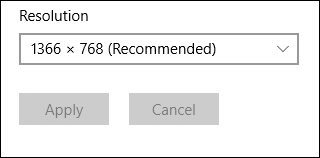
שינוי אפשרויות סרגל המשימות
אחד הדברים שתבחין כברירת מחדל,Windows 10 מציג את סרגל המשימות בשני התצוגות, אך אתה יכול לשנות זאת אם תרצה. תקבל גם אפשרויות חדשות במאפייני שורת המשימות כשתפעיל מספר תצוגה. כאן אתה יכול לבחור באפשרות להציג את לחצני שורת המשימות רק בצג הראשי, או לשמור על ברירת המחדל ולהקפיד על שניהם. אני מעדיף לשמור את זה בשני המסכים לנוחיותכם. זה מאפשר גישה מהירה ליישומים או לתפריט התחל.
אם אתה רוצה לשנות את זה, פשוט לחץ על הצג שורת משימות תיבת רשימת כפתורים ובחר סרגל המשימות הראשי ושורת המשימות היכן חלון פתוח. באפשרותך גם להתאים אישית את אופן הצגת הסמלים בצג השני. לחץ על החל ועל אישור ושם יש לך את זה. תבחין בכך שלא מסיר את שורת המשימות.

Windows 10 תומך גם ב- Snap Assist החדש עבורמערכי צגים מרובים. אתה יכול להצמיד את היישומים המועדפים עליך תוך כדי אינטראקציה עם אחרים. Windows 10 הופך את היותו משתמש כוח להרבה יותר מהנה וקל. משימות כמו אלה היו בעבר מורכבות ונדרשות תמיכה מצד שלישי במקרים מסוימים. אם לא ניסית את זה, ודא בדוק את זה ויידע אותנו מה אתה חושב.










השאר תגובה